Word添加頁面邊框的方法
時(shí)間:2023-04-17 10:31:13作者:極光下載站人氣:57
Word是一款功能十分豐富的文字文檔編輯程序,在這款程序中,我們可以使用插入功能在文檔中插入圖片、圖表或是頁眉頁腳,也可以使用布局功能調(diào)整文字方向、紙張方向以及大小,使用起來十分的方便。在Word中,當(dāng)我們想要給文章添加邊框時(shí),我們只需要打開“布局”功能,然后在子工具欄中打開頁面邊框工具,最后在頁面邊框的彈框中就可以選擇自己需要的邊框類型、線條粗細(xì)以及線條顏色了。有的小伙伴可能不清楚具體的操作方法,接下來小編就來和大家分享一下Word添加頁面邊框的方法。
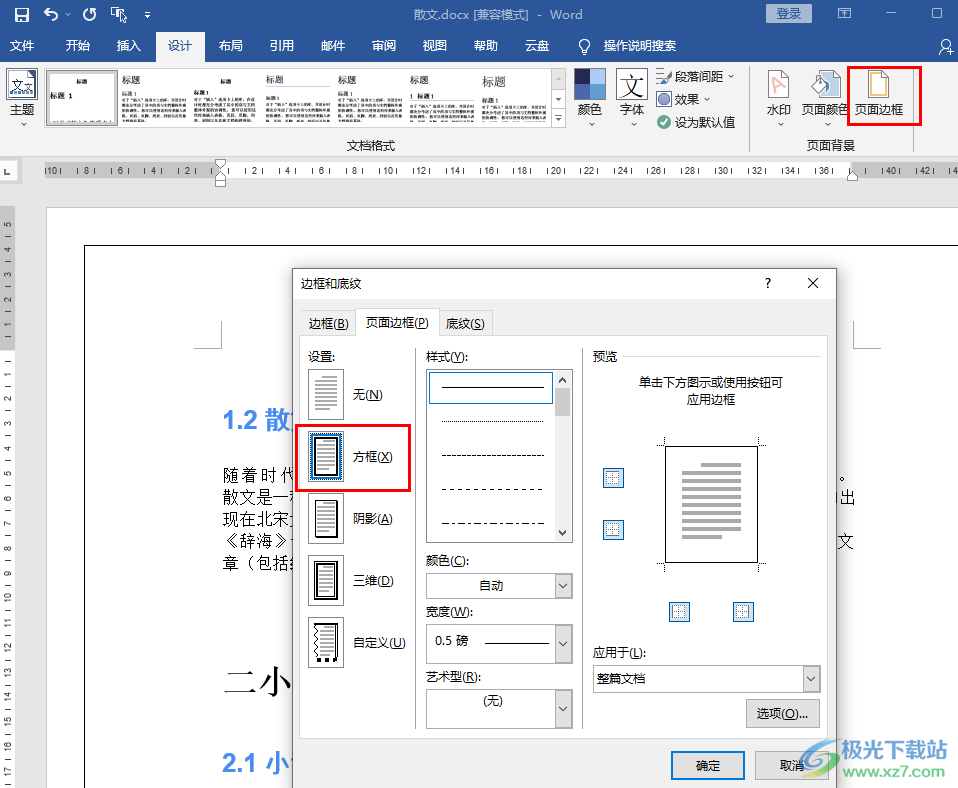
方法步驟
1、第一步,我們先在電腦中找到需要進(jìn)行編輯的文字文檔,右鍵單擊該文檔,點(diǎn)擊“打開方式”選項(xiàng),再在子菜單列表中選擇“Word”選項(xiàng)
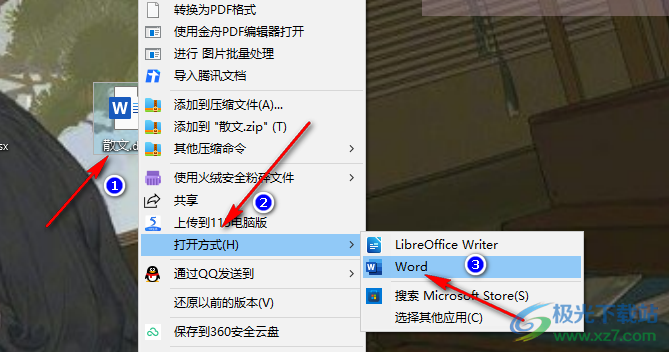
2、第二步,進(jìn)入Word頁面之后,我們?cè)谠擁撁娴墓ぞ邫谥姓业健霸O(shè)計(jì)”選項(xiàng),點(diǎn)擊打開該選項(xiàng)
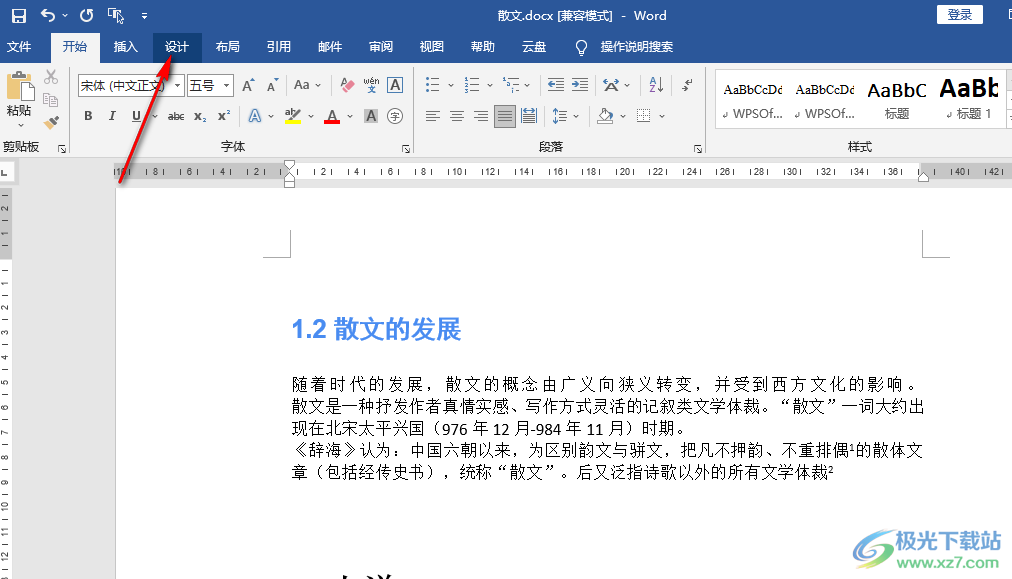
3、第三步,在“設(shè)計(jì)”工具的子工具欄中,我們找到“頁面邊框”選項(xiàng),點(diǎn)擊打開該選項(xiàng)
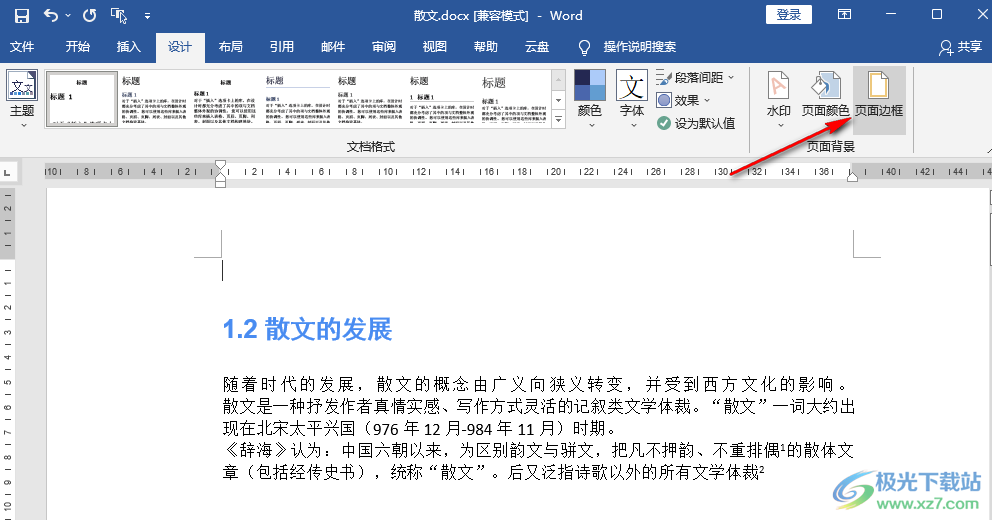
4、第四步,打開頁面邊框的彈框之后,我們?cè)谠擁撁嬷袑?duì)邊框類型、樣式以及顏色、寬度等完成設(shè)置,再選擇應(yīng)用于整篇文檔,最后點(diǎn)擊“確定”選項(xiàng)即可
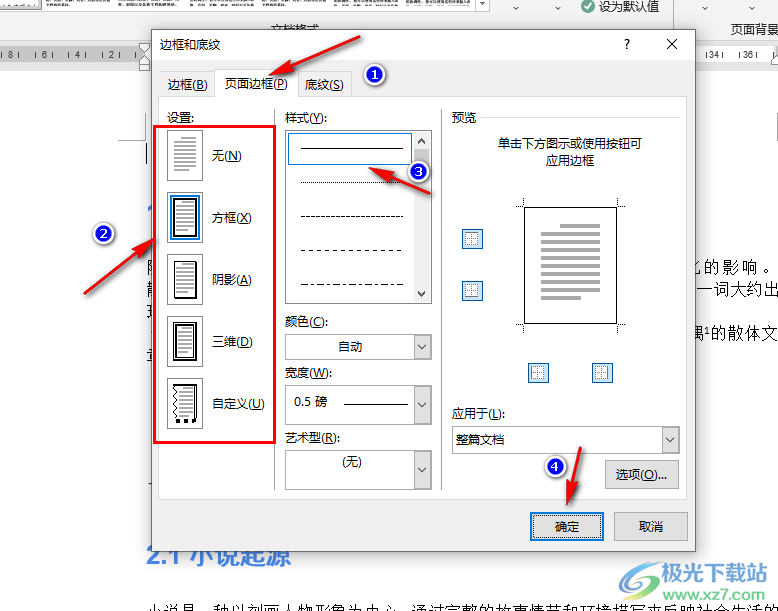
5、第五步,點(diǎn)擊確定選項(xiàng)之后我們回到文檔頁面,在該頁面中就可以看到添加好的頁面邊框了
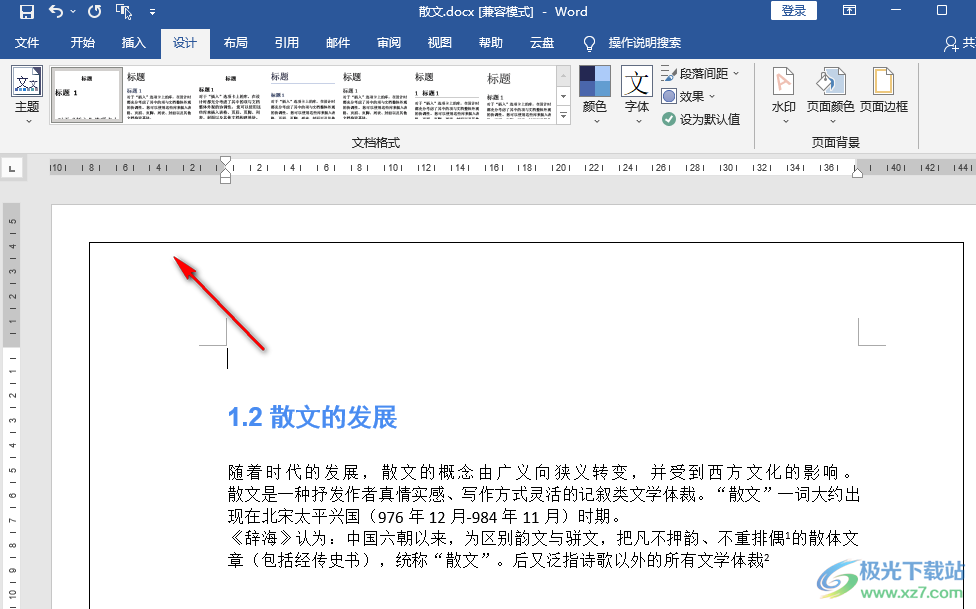
以上就是小編整理總結(jié)出的關(guān)于Word添加頁面邊框的方法,我們用Word打開一個(gè)文字文檔,然后在“設(shè)計(jì)”工具的子工具欄中打開頁面邊框選項(xiàng),最后在彈框中完成頁面邊框類型、樣式等的選擇并點(diǎn)擊確定選項(xiàng)即可,感興趣的小伙伴快去試試吧。

microsoft office2019專業(yè)增強(qiáng)版
大小:60.68 MB版本:1.1.2.0環(huán)境:WinXP, Win7, Win10
- 進(jìn)入下載
相關(guān)推薦
相關(guān)下載
熱門閱覽
- 1百度網(wǎng)盤分享密碼暴力破解方法,怎么破解百度網(wǎng)盤加密鏈接
- 2keyshot6破解安裝步驟-keyshot6破解安裝教程
- 3apktool手機(jī)版使用教程-apktool使用方法
- 4mac版steam怎么設(shè)置中文 steam mac版設(shè)置中文教程
- 5抖音推薦怎么設(shè)置頁面?抖音推薦界面重新設(shè)置教程
- 6電腦怎么開啟VT 如何開啟VT的詳細(xì)教程!
- 7掌上英雄聯(lián)盟怎么注銷賬號(hào)?掌上英雄聯(lián)盟怎么退出登錄
- 8rar文件怎么打開?如何打開rar格式文件
- 9掌上wegame怎么查別人戰(zhàn)績(jī)?掌上wegame怎么看別人英雄聯(lián)盟戰(zhàn)績(jī)
- 10qq郵箱格式怎么寫?qq郵箱格式是什么樣的以及注冊(cè)英文郵箱的方法
- 11怎么安裝會(huì)聲會(huì)影x7?會(huì)聲會(huì)影x7安裝教程
- 12Word文檔中輕松實(shí)現(xiàn)兩行對(duì)齊?word文檔兩行文字怎么對(duì)齊?
最新排行
- 1騰訊視頻電腦版用手機(jī)號(hào)登錄的方法教程
- 2dev c++設(shè)置語法高亮的教程
- 3淘寶微信支付在哪里
- 4WPS PPT將圖片一次性插入到不同幻燈片中的方法
- 5微信自動(dòng)扣費(fèi)業(yè)務(wù)在哪里關(guān)閉
- 6微信實(shí)名認(rèn)證在哪里改
- 7微信支付密碼在哪里修改
- 8黑神話悟空配置要求
- 9網(wǎng)易云音樂教師節(jié)活動(dòng)一年免會(huì)員2024
- 10淘寶怎么用微信支付
- 11百度網(wǎng)盤分享密碼暴力破解方法,怎么破解百度網(wǎng)盤加密鏈接
- 12赤兔圖片轉(zhuǎn)換器將圖片旋轉(zhuǎn)270度方法
網(wǎng)友評(píng)論